إذا كانت لديك فلاشة وكارت مومورى فلا بد أن تواجه فى يوم من الأيام مشكلة القرص محمي ضد الكتابة أو The disk is write protected إذا كان الويندوز باللغة الأنجليزية وهذه المشكله من أكثر مشاكل مفاتيح usb أنتشارا وقد تتعب من البحث بدون إيجاد حل مناسب لها لذلك اليوم إن شاء الله سوف أشارك معك تجربتى والخطاوت التى أتبعتها لحل مشكلة The disk is write protected بشكل نهائى ومضمون
حل مشكلة Access Is Denied عند فتح الفلاشة على ويندوز
 |
| disk write protected |
سوف نقوم بحل المشكلة على ثلاث خطوات أول شئ سوف نقوم بفتح نافذة Run عن طريق الضغط على زر الويندوز وحرف R فى نفس الوقت أو بالبحث عنها فى قائمة ستارت فى الويندوز وهذا هو شكل الأزرار المراد الضغط عليها
 |
| Run |
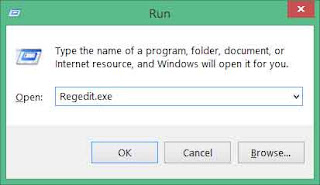 |
| Regedit |
 |
| QWORD (64-bit) Value |
بعد إنشاء الملف نقوم بالضغط عليه وأعطائة القيمة 0 ونضغط على موافق لنقوم بحفظ الأعدادات التى قمنا بعملها ويفضل أن تكون الفلاشة مفصوله فى هذا الوقت وبعد التنفيذ نقوم بتوصيلها.
 |
| Value 0 |
- (list disk) وهذا الأمر يستخدم لإظهار الأقراص المتصله بالكمبيوتر.
- (select disk) وهذا الأمر نستخدمة لتحديد الفلاشة ونكتب بعد نسخه رقم الفلاشة.
- (Attributes Disk Clear Readonly) وهذا نستخدمة لحذف الحماية من الفلاشة.
- (attribuEnableUSBWrite) وهذا للتأكد بأن الفلاشة مفتوحه للنسخ بشكل طبيعى.
الحطوة 3 وهى عمل حذف لتقسيم الفلاشة القديم وأضافه تقسيم جديد عن طريق برنامج MiniTool Partition Wizard يمكنك تحميلة بالضغط على الأسم الخاص به وبعد ذلك تقوم بأتباع الفيديو لتفهم طريقة تنفيذ الأمر بشكل صحيح حتى لا تظهر لك رسالة القرص محمى ضد الكتابه مره أخرى.
وفى النهاية إذا كلن لديك أى أستفسار فيمكنك ترك تعليق بالمشكلة وسوف أقوم بالرد عليك والمتابعة حتى تتمكن من حلها
عمر البسيونى
نبذة مختصرة : من مصر مدونة "دكتور تقنى" لأشارك معكم بعض المعلومات التى أعرفها بالمجال التقنى وتجاربى فى العمل على الأنترنت شعارى فى الحياة "أسعى إلى أن أكون الافضل لا لأن أصل للقمة بل لأصنع قمتى الخاصة بى"...
